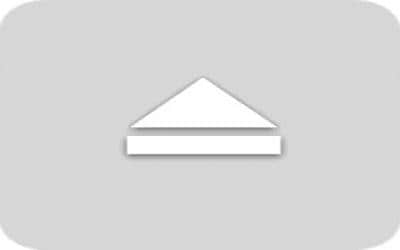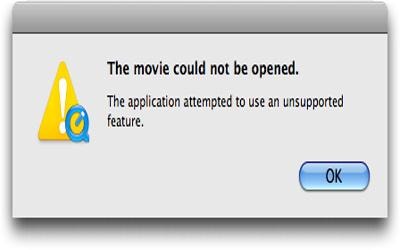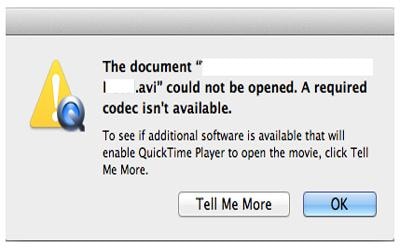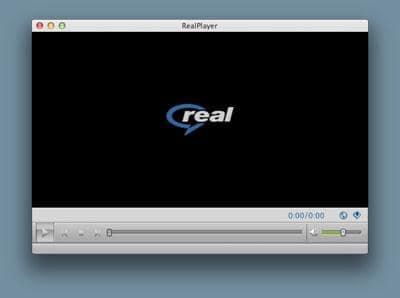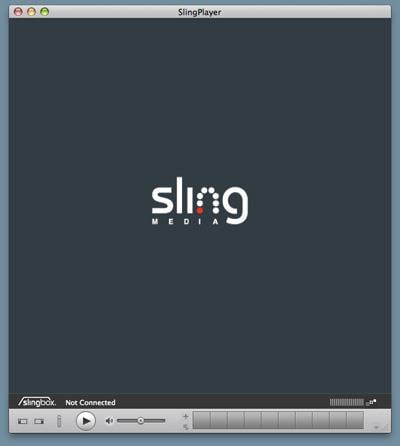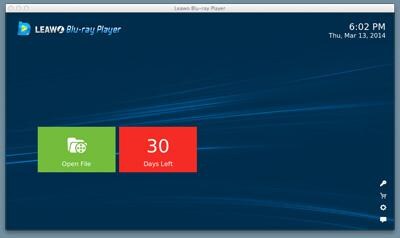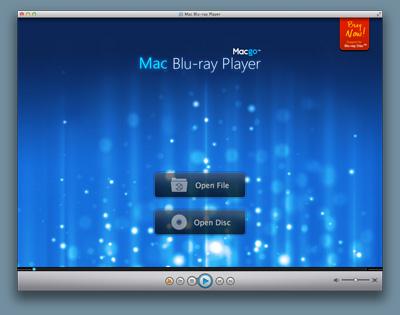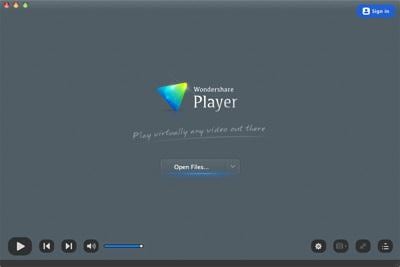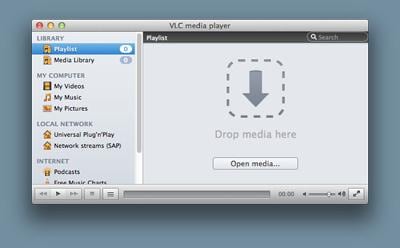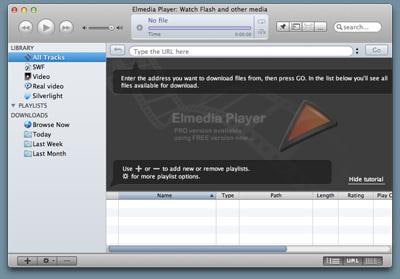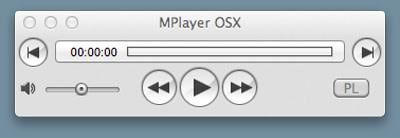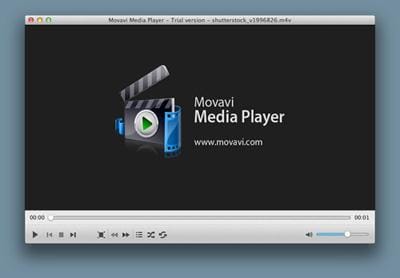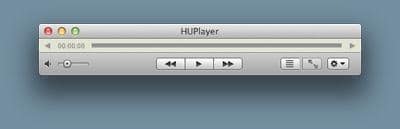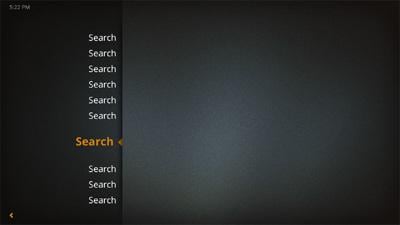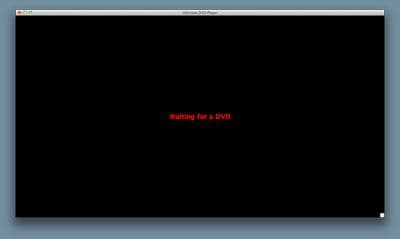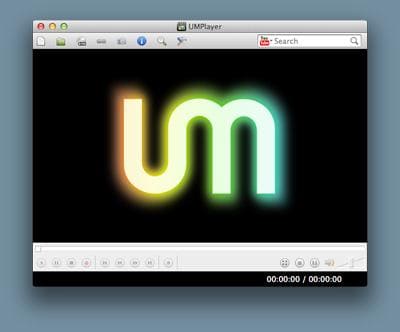आम मुद्दों
समाधान/s
कंप्यूटर और वीडियो प्लेयर सेटिंग्स की जाँच करें। अगर कुछ भी गलत नहीं है, एक नज़र में कोडेक उपयोग किया है। यदि आपका वर्तमान वीडियो प्लेयर अभी भी add-ons/प्लग-इन के बाद वीडियो फ़ाइलें प्लेबैक करने के लिए विफल रहता है, तो आप अन्य समाधान पर विचार करना चाहते हो सकता है.
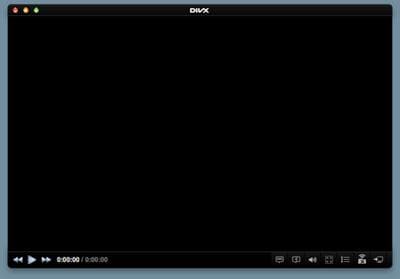
आम मुद्दों
समाधान/s
समाधान
कोई बात नहीं क्या आपके वीडियो प्लेबैक मुद्दों कर रहे हैं, तुम हमेशा उन्हें सुधारने के लिए एक से अधिक समाधान होगा। व्यावहारिक रूप से, कोई भी जब तक वे करने के लिए उनके आराम क्षेत्र से बाहर प्राप्त करना चाहते हैं। यह एक नियमित रूप से वीडियो प्लेयर का उपयोग करने की आदत को इसी तरह जब आता है। यदि आप बस डाउनलोड कर सकते हैं और कोई add-पर/प्लग-इन स्थापित है, तो क्यों नहीं कि पहले करते हैं। यदि यह समस्या हल नहीं करता है, तब यह नहीं बहुत देर हो चुकी एक अलग वीडियो प्लेयर की कोशिश है। अगर आप इस मुद्दे के सभी के लिए एक पड़ाव डाल करना चाहते हैं, यह सिफारिश की सभी में एक समाधान के साथ एक जाने दे।

सबसे लोकप्रिय वीडियो खिलाड़ियों के मैक के लिए
यदि आप अपने वर्तमान वीडियो प्लेयर के लिए कोई उपयुक्त या संगत add-ons/प्लग-इन नहीं ढूँढ सकता, आप अपने मैक के लिए उपलब्ध है कि दूसरे सबसे लोकप्रिय वीडियो खिलाड़ियों पर एक नज़र रखना चाहते हो सकता है बाकी है whilst अतिरिक्त सुविधाओं है कि सिर्फ अपने वीडियो प्लेबैक पसंद के अनुरूप हो सकता है कुछ विकल्प और अधिक सरल और सीधा हो सकता है।
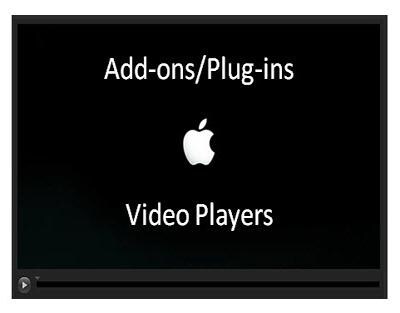
अपने वीडियो प्लेयर की सुविधाओं में सुधार
आप खोज, डाउनलोड करने और एक अलग वीडियो प्लेयर स्थापित करने की परेशानी बचाने के लिए, तुम कोशिश करो और अपने वर्तमान वीडियो प्लेयर की सुविधाओं में सुधार करने के लिए चाहते हो सकता है। बस उपलब्ध add-ons/प्लग-इन के माध्यम से एक त्वरित ब्राउज़ है.
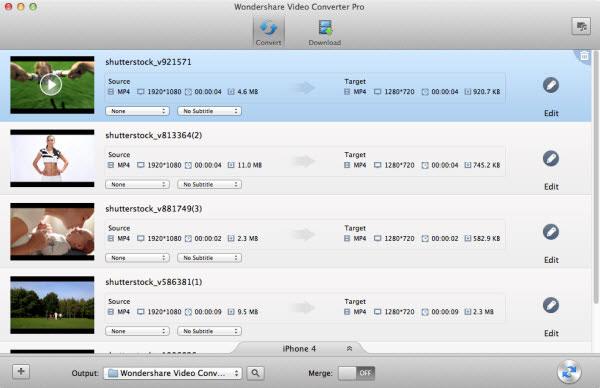
Video Converter Ultimate for Mac एक अल्ट्रा-तेजी से रूपांतरण की गति प्रदान करता है। अनुकूलित वीडियो सेटिंग्स के अलावा, यह भी इनपुट और आउटपुट फ़ाइल प्रारूपों की एक विस्तृत श्रृंखला का समर्थन है... अपने वीडियो फ़ाइलों को संपादित करने में सक्षम होने के शीर्ष पर, आप हमेशा अपने पसंदीदा ऑनलाइन वीडियो यूट्यूब से डाउनलोड कर सकते हैं और अपनी डीवीडी बनाएँ।
चरण 1
आप या तो आपके स्थानीय निर्देशिका से फ़ाइल अपलोड करें या बस खींचें-और-ड्रॉप करने के लिए आवश्यक फ़ाइलों को उजागर कर सकते हैं उन्हें Video Converter Ultimate for Mac पर।
नोट: यदि आप अन्य कार्यों को करने के लिए की जरूरत है, कृपया सुनिश्चित करें कि कि आप में सही टैब; हो कर जला (एक DVD बनाने के लिए) या डाउनलोड करें (डाउनलोड ऑनलाइन वीडियो के लिए)।
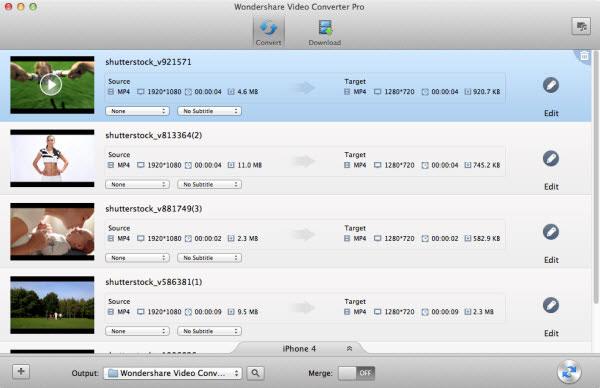
चरण 2
यह एक बहुत उपयोगकर्ता के अनुकूल है अपने वांछित आउटपुट फ़ाइल स्वरूप चुनें से presets के लिए आप सभी की जरूरत के रूप में अंतरफलक है। यदि आप अपने मोबाइल फ़ोन, टेबलेट या गेम कंसोल पर वीडियो प्लेबैक करने के लिए की तरह होता है, यह भी उपकरणों की श्रेणी में शामिल है।
नोट: प्रत्येक वीडियो फ़ाइल के पास चिह्न को संपादितहै पर बस क्लिक करें अपलोड किए गए संपादन स्क्रीन तक पहुँचने के लिए। आप ही कर सकते हैं विभिन्न प्रभाव लागू, मात्रा, चमक या विपरीत के रूप में मानकों समायोजित उपशीर्षक और वाटरमार्क सम्मिलित करें।
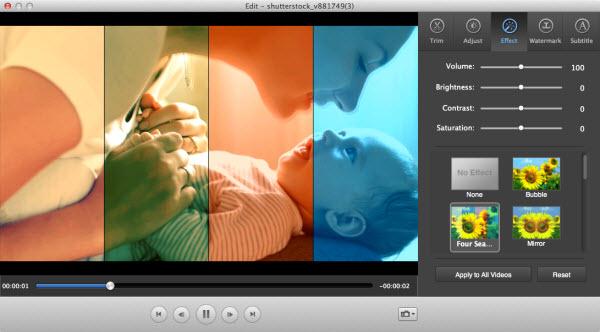
चरण 3
सब तुम्हें क्या करना है है एक बार पर आउटपुट स्वरूप का फैसला किया, कन्वर्ट बटन पर क्लिक करें। आप कनवर्ज़न की प्रगति पर नजर रखने और पूरा होने पर एक पॉप-अप संदेश प्राप्त करने में सक्षम हो जाएगा। उसके बाद, आप या तो अपने परिवर्तित वीडियो फ़ाइलों या tranfer पुनर्प्राप्त कर सकते हैं मूल पोर्टेबल डिवाइसेज़ की अपनी पसंद पर उन्हें।
नोट: आप Wondershare Player app (free को डाउनलोड करने और स्थापित करने) की आवश्यकता होगी फ़ाइलों को स्थानांतरित करने में सक्षम किया जा रहा से पहले।
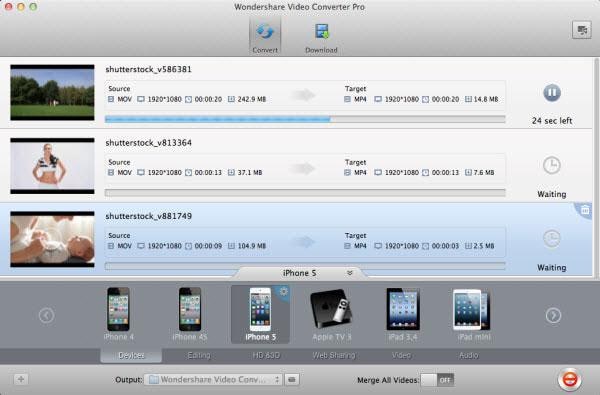
वीडियो ट्यूटोरियल
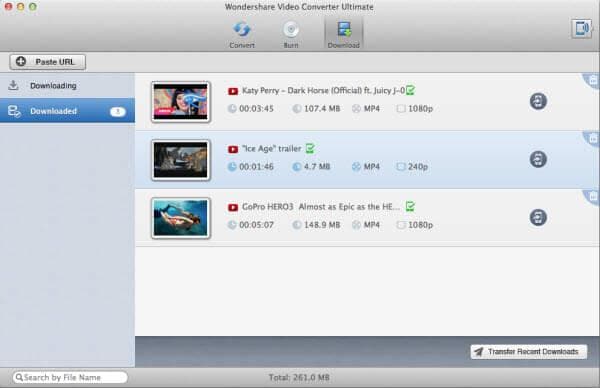
अतिरिक्त सुविधाएँ 1: ऑनलाइन वीडियो डाउनलोडर
डाउनलोड ऑनलाइन वीडियो के साथ Video Converter Ultimate for Mac में निर्मित है। बस कॉपी और एक त्वरित डाउनलोड के लिए ऑनलाइन वीडियो URL पेस्ट करने के लिए सॉफ्टवेयर शुरू करने पर डाउनलोड टैब में नेविगेट। उसके बाद, आप भी फ़ाइल में एक ऑडियो फ़ाइल कनवर्ट करें और इसे ऑफलाइन मनोरंजन के लिए अपने पोर्टेबल उपकरणों के लिए स्थानांतरित करने के लिए चुन सकते हैं।
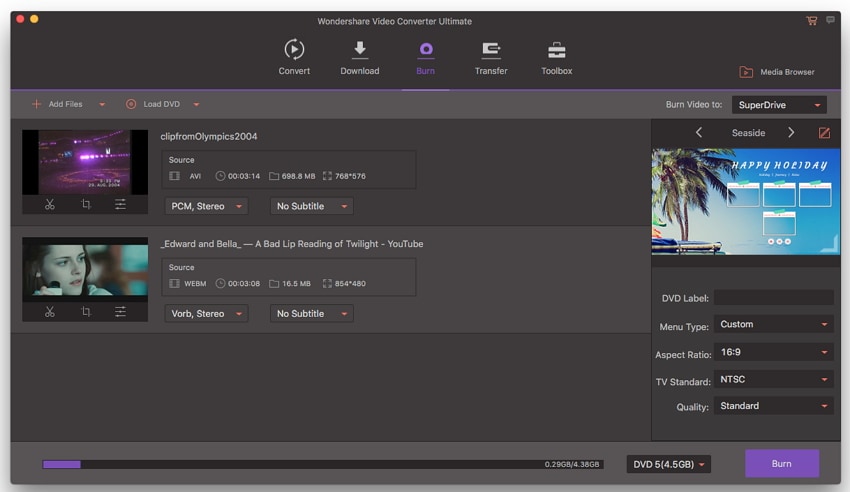
अतिरिक्त सुविधाएँ 2: DVD Creator और बर्नर
यदि आप अपनी डीवीडी बनाने के लिए पसंद करते हैं, तो आप इस समारोह के लिए खुशी होगी। अपने ही डीवीडी टेम्पलेट्स को निजीकृत करने के लिए सक्षम किया जा रहा के अलावा, आप भी के अनुपात पहलू, डीवीडी मानक और अधिक सेट कर सकते हैं। यह भी एक ISO फ़ाइल छवि में वीडियो फ़ाइल की एक softcopy रखना संभव है।